Как воспроизвести или приостановить музыку, коснувшись спины iPhone
Гайд в разделе iPhone "Как воспроизвести или приостановить музыку, коснувшись спины iPhone" содержит информацию, советы и подсказки, которые помогут изучить самые важные моменты и тонкости вопроса….

Используя функцию Back Tap на iPhone 8 или новее под управлением iOS 14 или новее, вы можете настроить iPhone на воспроизведение или приостановку воспроизведения музыки, просто нажав два или три раза на задней панели телефона. Вот как это настроить.
Часть 1. Создание ярлыка «Воспроизведение / пауза»
Чтобы воспроизводить или приостанавливать музыку касанием, нам понадобится помощь ярлыка Apple, который представляет собой тип автоматизированной процедуры, которую вы можете настроить на iPhone для выполнения задачи. Но не беспокойтесь – в этом случае задача очень простая, поэтому создать ее легко. Мы проведем вас через этот процесс.
Сначала запустите приложение “Ярлыки”. Если вы не можете его найти, смахните вниз от центра экрана, пока не увидите строку поиска. Введите «Ярлыки», затем коснитесь появившегося значка приложения «Ярлыки».
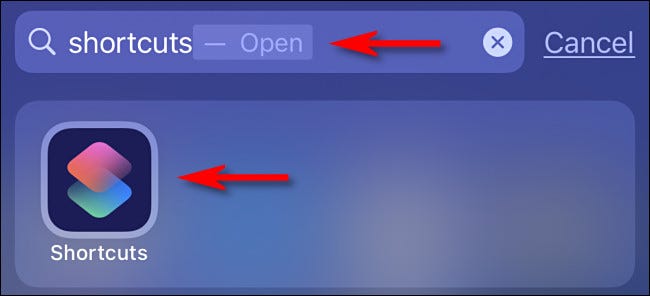
После открытия ярлыков нажмите кнопку «Мои ярлыки» в нижней части экрана. и выберите «Все ярлыки».”
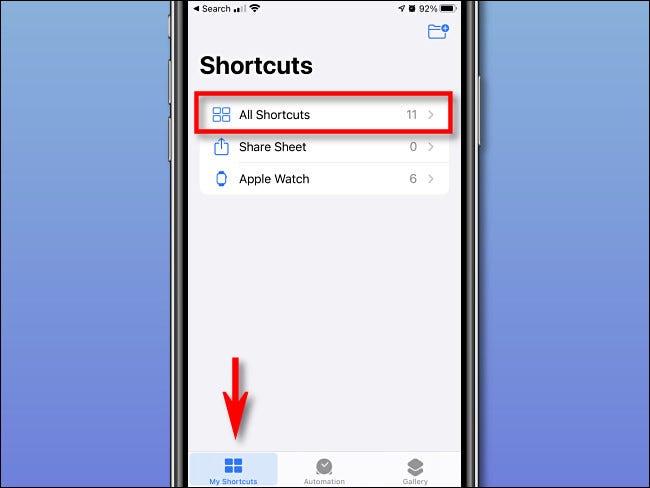
На экране« Все ярлыки »нажмите кнопку« плюс »(« + »), чтобы добавить новый ярлык.
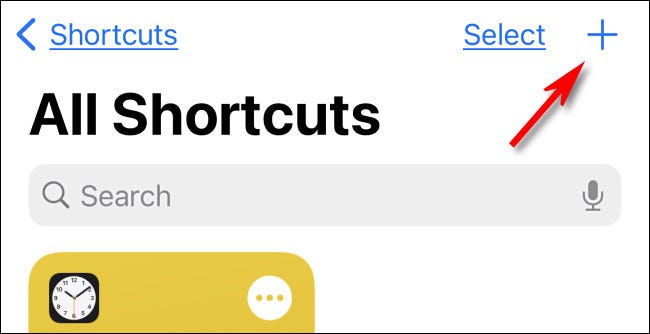
На странице «Новый ярлык» нажмите кнопку с многоточием (три точки в круге), чтобы начать переименование ярлыка.
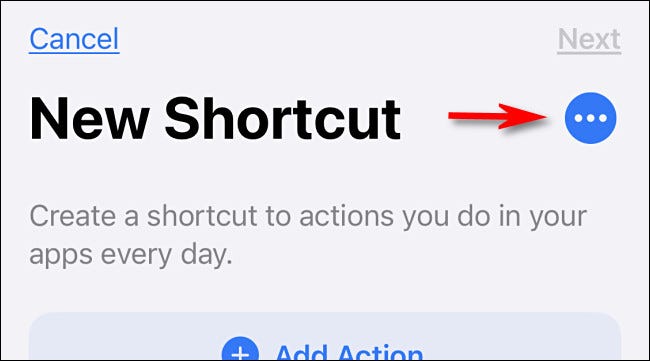
На карточке «Подробности» коснитесь текстовой области «Имя ярлыка», введите «Воспроизвести / приостановить музыку», затем нажмите «Готово».
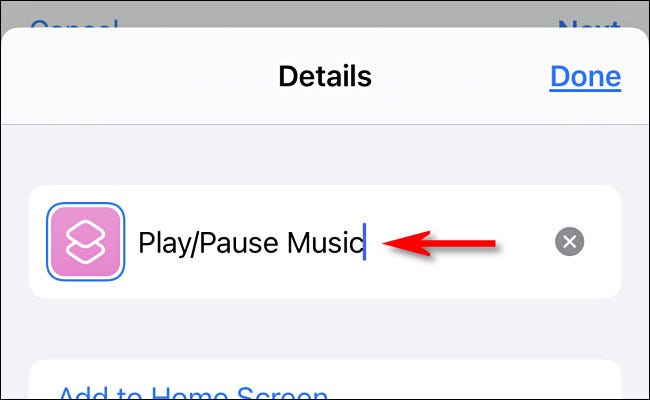
Затем нажмите кнопку «Добавить действие».
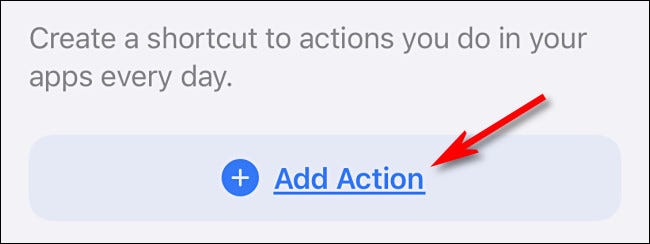
На появившейся панели «Действия» введите «Воспроизведение / пауза» в строке поиска, затем выберите «Воспроизведение / пауза» из списка результатов. ниже.
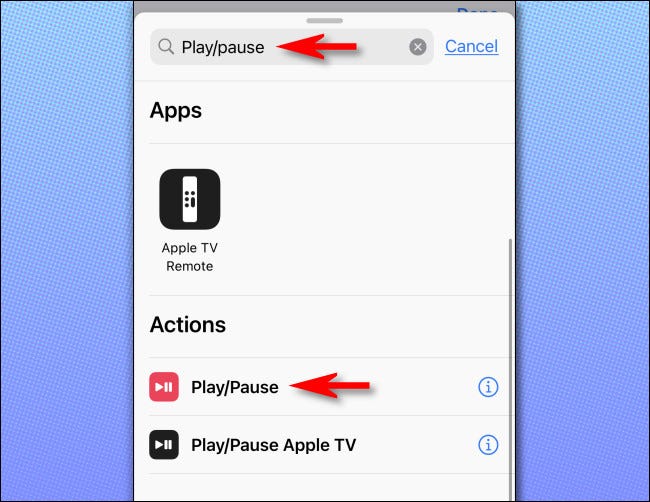
Далее вы увидите обзор нашего очень простого ярлыка. Будет написано «Сейчас играет», а затем будет указано действие «Воспроизвести / Пауза на iPhone». Когда все будет готово, нажмите «Готово».
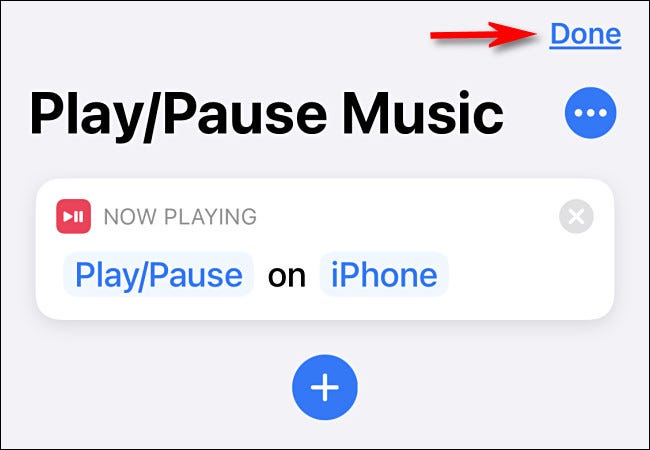
После этого нажмите кнопку «Воспроизвести / Пауза» в списке ярлыков, чтобы проверить это. Музыка начнет играть. Если вы коснетесь его еще раз, музыка приостановится. Это работает!
Часть 2: Настройка обратного касания
Затем нам нужно будет настроить функцию обратного касания для использования только что созданного ярлыка «Воспроизвести / приостановить музыку». Для этого откройте «Настройки».
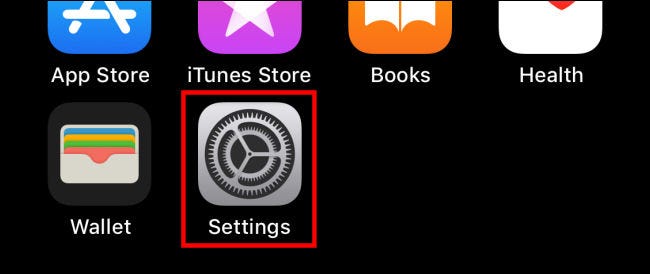
В меню «Настройки» перейдите к «Доступность» & gt, нажмите & gt, нажмите назад.
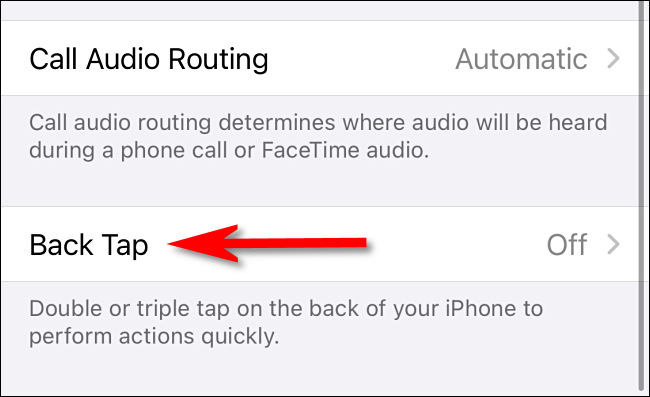
В настройках «Back Tap» вы можете выбрать, два или три нажатия будут запускать ярлык «Play / Pause Music». Коснитесь того, которое вы предпочитаете.
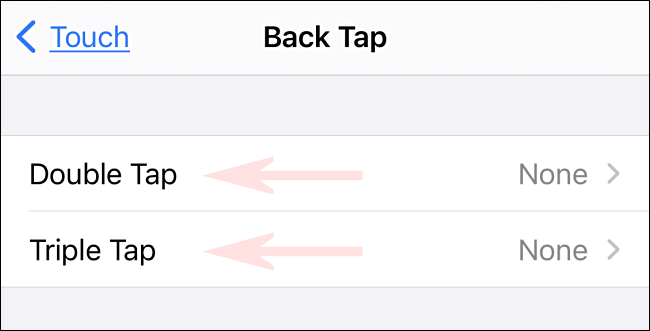
Вы увидите список действий, которые можно запустить, если вы нажмете «Назад». Прокрутите список вниз, пока не дойдете до раздела «Ярлыки» внизу, и коснитесь ярлыка «Воспроизвести / приостановить музыку», который мы создали ранее. Когда он выбран, рядом с ним будет синяя галочка.
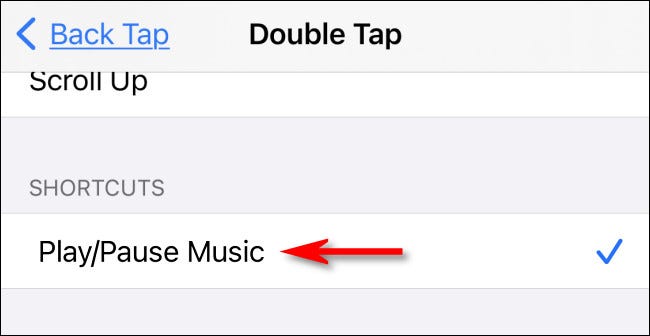
После этого выйдите из настроек.
Коснитесь задней панели iPhone два или три раза (в зависимости от того, как вы его настроили), и начнется воспроизведение музыки. Снова нажмите на спину, и музыка остановится. Вы можете чередовать воспроизведение и паузу сколько угодно раз. Back Tap работает в любом месте iPhone, включая экран блокировки, но экран iPhone должен быть активным, чтобы он работал. Приятного прослушивания!
